注重体验与质量的电子书资源下载网站
分类于: 计算机基础 职场办公
简介
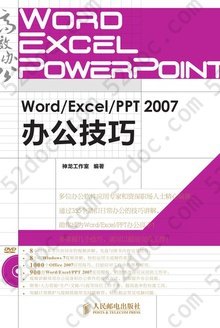
Word/Excel/PPT 2007办公技巧 豆 0.0分
资源最后更新于 2020-03-29 02:52:59
作者:神龙工作室
出版社:出版社人民邮电出版社
出版日期:2014-11
ISBN:9787115367983
文件格式: pdf
简介· · · · · ·
《Word/Excel/PPT2007办公技巧》是指导初学者学习Word、Excel和PPT2007办公技巧的入门书籍。书中详细地介绍了读者学习使用Word、Excel和PPT2007办公时的一些简单而实用的技巧。全书共分3篇13章,Word篇主要介绍文档的编辑、文档的排版与美化、图文编辑与表格处理、宏、域和邮件合并、宏文档保护与文档打印等内容;Excel篇主要介绍工作簿和工作表、数据处理与分析、图形与图表、公式与函数、数据透视表与透视图等内容;PPT篇主要介绍演示文稿的编辑、幻灯片的放映、演示文稿的管理与打印等内容。神龙工作室,团队拥有多位国家重点院校教授、行业应用专家/设计师、Office/Windows/PS/CAD等方面的高手。其出版的《高效办公》系列一直稳居网店办公类图书销售前几名,其出版的《新手学》系列累计销售200万册,其中《新手学电脑》、《新手学上网》、《新手学Photoshop图像处理》、《外行学电脑从入门到精通》被中国书刊发行业协会评为“全行业优秀畅销品种”(科技类)。
目录
前言
第一篇 Word篇
第1章 文档的编辑
技巧1创建快捷方式启动Word2007
技巧2快速退出Word2007
技巧3自定义快速访问工具栏
技巧4显示【开发工具】选项卡
技巧5用键盘选择功能区
技巧6自定义快捷键
技巧7将数字转换为大写人民币
技巧8修复已损坏的Word文档
技巧9改变Word的度量单位
技巧10将功能区最小化
技巧11格式刷功能
技巧12防止文档丢失
技巧13插入批注
技巧14隐藏批注
技巧15添加书签
技巧16插入特殊符号
技巧17输入上标、下标
技巧18输入带圈数字
技巧19给汉字添加拼音
技巧20将拼音和汉字分离
技巧21为词语添加脚注
技巧22不让输入的字覆盖后面的字
技巧23设置中、英文两类字体
技巧24制作联合公文头
技巧25移动文本和段落
技巧26将整篇文档移动到新文档中
技巧27设置文本框链接
技巧28巧用剪贴板
技巧29使用【F2】键精确移动文本
技巧30多人同时修改一个文档
技巧31合并多文档
技巧32使用剪贴板进行替换
技巧33关闭拼写和语法错误标记
技巧34让长文档自动缩页
技巧35快速翻页
技巧36删除文档的历史记录
技巧37在打开的多个文档间切换
技巧38新建窗口与并排比较
技巧39巧制试卷填空题
技巧40隐藏文件内容
技巧41调整显示比例
技巧42使用Word自带的翻译功能
技巧43消除网址中的超链接
技巧44消除复制内容中的特殊符号
技巧45取消样式的自动更新
第2章 文档的排版与美化
技巧1取消自动产生的编号
技巧2调整标题级别
技巧3设置并应用样式
技巧4锁住样式
技巧5隐藏两页面之间的空白
技巧6取消段落前的小黑点
技巧7快速调整字号
技巧8给文档加上花边
技巧9调整下划线与字体的距离
技巧10设置行间距
技巧11设置奇偶页的页眉和页脚
技巧12删除页眉中的下划线
技巧13添加水印
技巧14设置主题
技巧15插入封面
技巧16保存封面模板
技巧17快速分页
技巧18改变文本框形状
技巧19删除文档中的空白页
技巧20删除文档中空行、空格
技巧21添加背景色
技巧22缩短中英文混合内容之间的距离
技巧23制作方格格式的文档
技巧24保存自定义页面设置
技巧25设置页面文字垂直居中
技巧26快速传递文档格式设置
技巧27一个文档设置纵横两种方向
技巧28设置间隔为5的行号
技巧29自动生成目录
技巧30修改目录样式
技巧31设置文字的特殊效果
技巧32选择题各选项对齐
第3章 图文编辑与表格处理
技巧1快速插入多张图片
技巧2调整图片大小
技巧3调整图片位置
技巧4精确排列图片
技巧5插入形状
技巧6把插入的形状改变为其他形状
技巧7在形状中输入文字
技巧8关闭绘图画布
技巧9给图片着色
技巧10调整图片亮度
技巧11调整图片对比度
技巧12设置透明色
技巧13设置图片效果
技巧14利用表格进行图文混排
技巧15将文字转换为图片
技巧16用图片替换文字
技巧17编辑图片文字环绕顶点
技巧18将图片裁剪成异形
技巧19用SmartArt制作结构图
技巧20添加形状
技巧21设置SmartArt样式
技巧22调整形状大小
技巧23插入表格
技巧24选中整个表格
技巧25设置单元格边距
技巧26增加与删除表格的行或列
技巧27拆分表格
技巧28让表格跨页不断行
技巧29删除行、列或整个表格
技巧30防止表格变形
技巧31在首页表格的顶端添加空行
技巧32让表格在页面中居中显示
技巧33快捷键调整列宽
技巧34插入多行或多列
技巧35表格跨页时标题行自动重复
技巧36套用表格样式
技巧37表格的批量填充
技巧38制作斜线表头
技巧39表格和文本之间的转换
技巧40表格错行
技巧41调整文字宽度
技巧42小数点对齐
技巧43Word表格的计算
技巧44制作最后一页底端的表格
第4章 宏、域和邮件合并
技巧1宏的概念
技巧2录制宏
技巧3运行宏
技巧4将宏按钮移动到自定义快速访问工具栏中
技巧5使用宏设置文档自动翻页
技巧6查杀Word文档中的宏病毒
技巧7使用数字证书进行宏的签名
技巧8使用宏展示Word中的快捷键
技巧9设置文档全屏显示
技巧10关于域
技巧11输入分数
技巧12使用域查看文档的保存位置
技巧13使用MacroButton域设置提示项
技巧14使用域设置页码
技巧15关于邮件合并
技巧16制作工资条
技巧17不干胶标签
技巧18制作录用通知书
技巧19解决邮件合并后数据小数位数增多问题
技巧20群发电子邮件
第5章 文档保护与文档打印
技巧1关于文档安全
技巧2设置文档的打开密码
技巧3取消打开文档时的密码
技巧4设置文档的修改密码
技巧5消除文档中的隐私内容
技巧6限制格式编辑
技巧7分节保护文档
技巧8设置局部区域不可编辑
技巧9设置数字签名
技巧10打印到文件
技巧11打印文本框中的内容
技巧12打印文档的附属信息
技巧13后台打印
技巧14打印文档的部分内容
技巧15打印文档的背景
技巧16使用打印机的缩放功能
技巧17隐藏不需要打印的文本
技巧18打印书籍小册子
技巧19打印台签
第二篇 Excel篇
第6章 工作簿和工作表
技巧1快速选中全部工作表
技巧2工作组的妙用
技巧3巧妙选择单元格区域
技巧4使用定位功能选中多张图片
技巧5插入、移动和隐藏工作表
技巧6快速切换工作表
技巧7隐藏公式
技巧8隐藏工作表中的数据
技巧9设置单元格区域背景
技巧10不用公式查看计算结果
技巧11快速插入多行和多列
技巧12重复打印标题行
技巧13快速改变行列的次序
技巧14页眉和页脚的打印设置
技巧15共享工作簿
技巧16取消工作簿共享
技巧17保护工作表
技巧18保护工作簿结构
技巧19改变工作表标签的颜色
技巧20快速设置最合适的列宽
技巧21制作斜线表头
第7章 数据处理与分析
技巧1输入文本型数据
技巧2输入当前日期或时间
技巧3输入分数
技巧4自定义数字格式
技巧5巧用选择性粘贴
技巧6数据有效性的妙用
技巧7自动填充的方法
技巧8插入特殊符号
技巧9输入身份证号
技巧10限制重复输入
技巧11设置超链接
技巧12异常数值提醒
技巧13突显双休日
技巧14排序
技巧15快速制作工资条
技巧16自定义合并计算
技巧17合并计算的多种计算方式
技巧18合并计算多个分类字段
技巧19设置不同格式的数据区域
技巧20多条件筛选
技巧21使用筛选功能批量修改数据
技巧22筛选状态下的计算
技巧23对筛选结果重新编号
技巧24筛选中通用符的应用
技巧25使用高级筛选
技巧26筛选不重复值
技巧27简化重复的筛选操作
技巧28自动建立分级显示
技巧29快速根据指定分类项汇总
技巧30多层次预览表格
技巧31多重分类汇总
技巧32快速合并多张明细表
技巧33快速核对多表之间数据
技巧34同一变量的多重分析
技巧35双变量假设分析
技巧36多变量假设分析
技巧37个税反向查询
技巧38规划求解测算运营收入
技巧39单变量求解关键数据
第8章 图形与图表
技巧1为图形添加文字
技巧2为图形添加阴影
技巧3设置图形的立体效果
技巧4设置图形背景
技巧5组合图形
技巧6去除空白日期
技巧7快速更改图表数据区域
技巧8使用剪贴画填充数据系列
技巧9将图表复制为静态图片
技巧10添加趋势线
技巧11显示趋势线公式
技巧12为图表添加滚动条
技巧13设置数据标志位置
技巧14让标题自动更新
技巧15更改图表类型
技巧16统一多个图表大小
技巧17用单元格填充代替图表区
技巧18添加误差线
技巧19解析5种误差量
技巧20自定义误差量
技巧21突出显示最值
技巧22图表背景的分割
技巧23模拟坐标轴标签
技巧24图中有图
技巧25添加坐标轴箭头
技巧26设置网格线
技巧27显示/隐藏图表
第9章 公式与函数
技巧1公式输入方法介绍
技巧2单元格引用
技巧3使用嵌套函数
技巧4批量创建名称
技巧5查看和修改名称
技巧6输入数组公式
技巧7在指定位置插入字符
技巧8重复字符串
技巧9合并字符串
技巧10根据标识符截取字符串
技巧11从身份证号码中提取信息
技巧12使用函数格式化数值
技巧13员工生日提醒
技巧14计算员工的工龄
技巧15轻松调用表数据
技巧16返回指定时间段的销售额
技巧17员工基本信息查询
技巧18批量制作工资条
技巧19逆向查询员工信息
技巧20建立动态数据区域名称
技巧21按条件进行计数
技巧22分段频数统计
技巧23复杂公式分步看
技巧24快捷键的妙用
第10章 数据透视表和透视图
技巧1用二维表创建数据透视表
技巧2重命名字段标题
技巧3自动刷新数据透视表
技巧4数据透视表的合并标志
技巧5数据透视表的排序
技巧6快速统计重复项目
技巧7批量设置汇总行格式
技巧8使用数据透视表拆分工作表
技巧9设置数据透视表字段
技巧10为数据透视表添加计算项
技巧11快速设置空白数据
技巧12组合数据透视表的日期项
技巧13创建多重数据表
技巧14保留格式设置
技巧15使标题项居中显示
技巧16在每项后面插入空白行
技巧17设置数据字段的数字格式
技巧18利用透视表创建透视图
技巧19移动数据透视图的位置
第三篇 PowerPoint篇
第11章 演示文稿的编辑
技巧1用主题设计演示文稿
技巧2百变幻灯片
技巧3更改整个画面的颜色
技巧4制作相册
技巧5添加不同版式的幻灯片
技巧6从幻灯片大纲添加幻灯片
技巧7改变幻灯片的顺序
技巧8改变幻灯片的方向
技巧9将文本分成两张幻灯片
技巧10给文本设置分栏
技巧11插入相同标题的幻灯片
技巧12插入不同的项目符号
技巧13插入特殊符号
技巧14以图片格式粘贴文本
技巧15更改演示文稿的视图
技巧16快速编辑备注
技巧17巧把幻灯片变图片
技巧18自动更新图像
技巧19调整项目符号与文本的距离
技巧20设置文本效果
技巧21改变堆积型文本的顺序
技巧22幻灯片母版
技巧23利用网格线调整图片位置
技巧24调整画面大小
技巧25演示信息检索
技巧26对幻灯片进行拼写检查
技巧27组合、取消组合形状
技巧28水平翻转形状
技巧29更改形状的先后顺序
技巧30旋转形状时保持文字方向不变
技巧31插入表格
技巧32设置表格样式
技巧33设置表格背景
技巧34设置边框颜色
技巧35插入Excel文件的表格
技巧36插入图表
技巧37修改图表内容
技巧38把制作的图表另存为模板
技巧39在演示文稿中添加音乐
技巧40隐藏音频图标
技巧41插入视频








